华为荣耀6plus怎么截图 荣耀6plus截图方法汇总
发布时间:2016-12-21 来源:查字典编辑
摘要:华为荣耀6plus具备双摄像头让很多用户欢迎的,那么华为荣耀6plus截图方法有哪些呢?今天小编就为大家分享荣耀6plus截图方法汇总,有需...
华为荣耀6plus具备双摄像头让很多用户欢迎的,那么华为荣耀6plus截图方法有哪些呢?今天小编就为大家分享荣耀6plus截图方法汇总,有需要的朋友一起去看下吧。
华为荣耀6plus截图方法介绍:
方法一:组合快捷键截图
作为一款安卓手机,华为荣耀6plus与多数安卓手机一样,可以使用【电源键】+【音量-键】(组合快捷键截图),同时按住这两个按键,听到咔的一声说明截图完成,如下图所示。

方法二:通知栏开关快捷截屏
除了可以使用组合快捷键截图外,华为荣耀6plus系统的顶部下拉菜单中,还内置有截屏快捷操作选项,具体方法如下。
打开华为荣耀6plus需要截屏的界面,然后用手指屏幕最上面向下划过,之后就可以打开下拉通知栏菜单,然后切换到【开关】选项,点击下方的【截屏】即可快速截图,如下图所示。
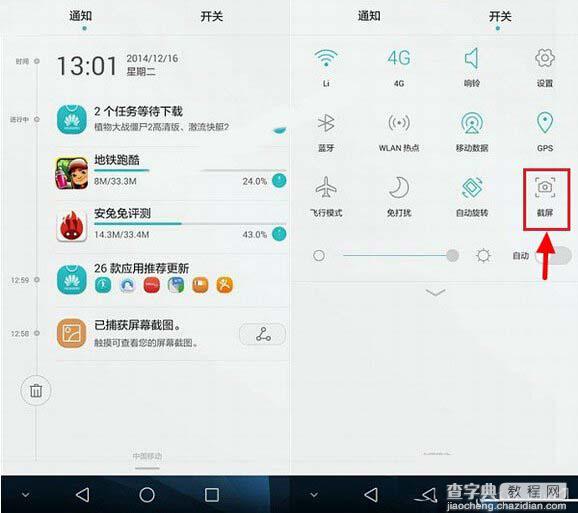
以上两种方法操作都非常简单,截屏后的图片,可以在华为荣耀6plus相册中找到。华为荣耀6plus截图方法还有很多,比如连接手机助手截图、借助手机QQ摇一摇截图功能等等,因为需要借助工具,所以这里就不一一介绍,感兴趣的朋友可以自己的了解下。
华为荣耀6plus标准版和高配双4g版哪个好?荣耀6plus标准版和双4g版区别

